Cách thiết lập OpenMediaVault trên Raspberry Pi 4

Hướng dẫn chi tiết cách thiết lập OpenMediaVault trên Raspberry Pi 4, bao gồm cài đặt Raspbian Lite và cấu hình hệ thống hiệu quả.
Với mỗi bản phát hành Ubuntu Linux, các nhà phát triển thêm vào các hình nền mới, độc đáo và mới mẻ. Cộng đồng Ubuntu đóng góp rất nhiều hình nền này cho dự án, và nhờ đó, người dùng có một cái gì đó để mong đợi với mỗi phiên bản mới của hệ điều hành.
Gần đây, Ubuntu 19.04 (AKA Disco Dingo) đã được phát hành. Trong bản phát hành mới này, một số hình nền mát mẻ mới đã được xuất xưởng. Đáng buồn thay, những hình nền mới này chỉ có sẵn cho người dùng Disco Dingo, vì vậy nếu bạn là người dùng 18.04 LTS, bạn sẽ không thể sử dụng chúng.
Nếu bạn định sử dụng Ubuntu 18.04 LTS cho đến 20.04 LTS, nhưng muốn dùng thử các hình nền Ubuntu 19.04 mới, bạn sẽ phải tải chúng xuống theo cách thủ công từ Launchpad.
Tải xuống gói hình nền Ubuntu 19.04
Để có quyền truy cập vào các hình nền Ubuntu 19.04 mới, chúng ta phải tải xuống bản phát hành DEB của “ubuntu-wallpaper”. Lý do chúng tôi cần tải xuống, thay vì chỉ sử dụng trình quản lý gói Ubuntu để cài đặt, là 18.04 có gói hình nền của nó và không thể có cả hai cùng một lúc.
Việc truy cập vào gói hình nền Ubuntu cho 19.04 có thể được thực hiện theo một số cách. Tuy nhiên, phương pháp đơn giản nhất là bỏ qua các tệp mã nguồn ủng hộ gói Debian đã biên dịch sẵn có sẵn trên mạng.
Để có được gói hình nền Ubuntu 19.04 mới nhất, hãy mở cửa sổ dòng lệnh, nhấn Ctrl + Alt + T hoặc Ctrl + Shift + T trên bàn phím và sử dụng công cụ wget để tải xuống.
wget https://archive.ubuntu.com/ubuntu/pool/main/u/ubuntu-wallpapers/ubuntu-wallpapers-disco_19.04.2-0ubuntu1_all.deb
Sau khi tải xong gói hình nền trên PC Ubuntu 18.04 LTS của bạn, hãy chuyển sang giai đoạn chuyển đổi trong hướng dẫn.
Chuyển đổi gói hình nền Ubuntu 19.04
Bắt hình nền Ubuntu 19.04 hoạt động trên Ubuntu 18.04 có vẻ không quá phức tạp phải không? Rốt cuộc, chúng chỉ là tệp PNG, điều gì có thể xảy ra? Chà, rất nhiều. Hóa ra, gói “ubuntu-wallpaper-disco” xung đột với gói hình nền mặc định của Ubuntu 18.04 và nếu bạn chuyển nó bằng gói chúng tôi đã tải xuống, điều tồi tệ có thể xảy ra.
Một cách dễ dàng để giải quyết vấn đề xung đột gói là sử dụng gói DEB mà chúng tôi đã tải xuống và sử dụng trình chuyển đổi gói Alien để chuyển đổi nó thành tệp TarGZ để chúng tôi có thể đặt thủ công vào tệp hình nền mà không làm hỏng bất kỳ thứ gì.
Cài đặt Alien trên Ubuntu
Để sử dụng bộ chuyển đổi gói Alien, trước tiên nó cần được cài đặt trên Ubuntu. Để thực hiện việc này, hãy mở một thiết bị đầu cuối và sử dụng trình quản lý gói Apt để tải nó lên.
sudo apt cài đặt người nước ngoài -y
Với ứng dụng Alien đã được cài đặt, chúng ta có thể sử dụng nó để chuyển đổi gói từ DEB sang tệp TarGZ chung bằng lệnh ngoài hành tinh -tvc .
sudo ngoài hành tinh -tvc ubuntu-wallpaper-disco_19.04.2-0ubuntu1_all.deb
Quá trình chuyển đổi sẽ mất vài giây. Khi quá trình hoàn tất, bạn sẽ thấy một tệp có nhãn “ubuntu-Wallpapers-disco-19.04.2.tgz” trong thư mục chính của bạn (~ /).
Cài đặt hình nền Ubuntu 19.04
Với công cụ chuyển đổi gói Alien đã hoàn tất việc chuyển đổi gói hình nền Ubuntu 19.04 thành kho lưu trữ TarGZ, đã đến lúc sử dụng lệnh Tar để giải nén tất cả các tệp để chúng có thể truy cập được vào hệ thống.
Mở cửa sổ đầu cuối và sử dụng lệnh tar để giải nén tệp “ubuntu-Wallpapers-disco-19.04.2.tgz”.
tar xvf ubuntu-Wallpapers-disco-19.04.2.tgz
Khi giải nén kho lưu trữ Tar hình nền Disco Dingo, một thư mục có nhãn “usr” sẽ xuất hiện trong thư mục chính của bạn Trong thư mục này, các hình nền 19.04 được lưu trữ. Tuy nhiên, cũng có các tệp khác trong thư mục này và chúng phải được xử lý trước khi cài đặt hình nền. Sử dụng lệnh rm , xóa các thư mục không cần thiết.
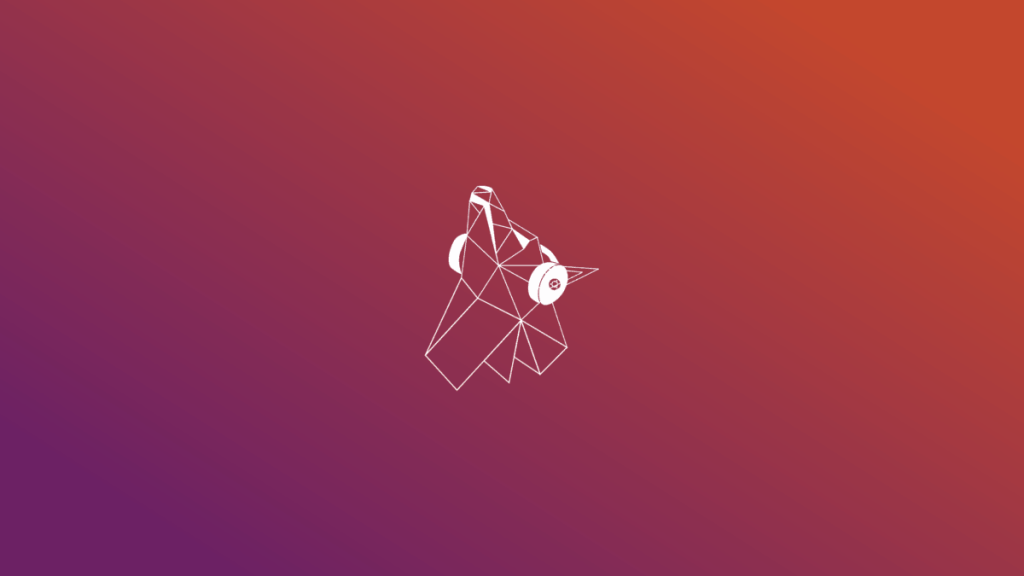
cd ~ / usr / share / rm -rf doc rm -rf gnome-background-properties
Sau khi xóa các thư mục không cần thiết khỏi thư mục hình nền Disco, cuối cùng đã đến lúc cài đặt hình nền Ubuntu 19.04 trên Ubuntu 18.04. Sử dụng lệnh cp , sao chép thư mục “usr” đã giải nén vào thư mục “Pictures” của bạn. Hãy nhớ rằng các tệp phải ở đây, nếu không Ubuntu sẽ không nhìn thấy các hình nền Ubuntu 19.04 của bạn.
cd ~ / usr / share / backgrounds / cp * .png ~ / Pictures cp * .jpg ~ / Pictures
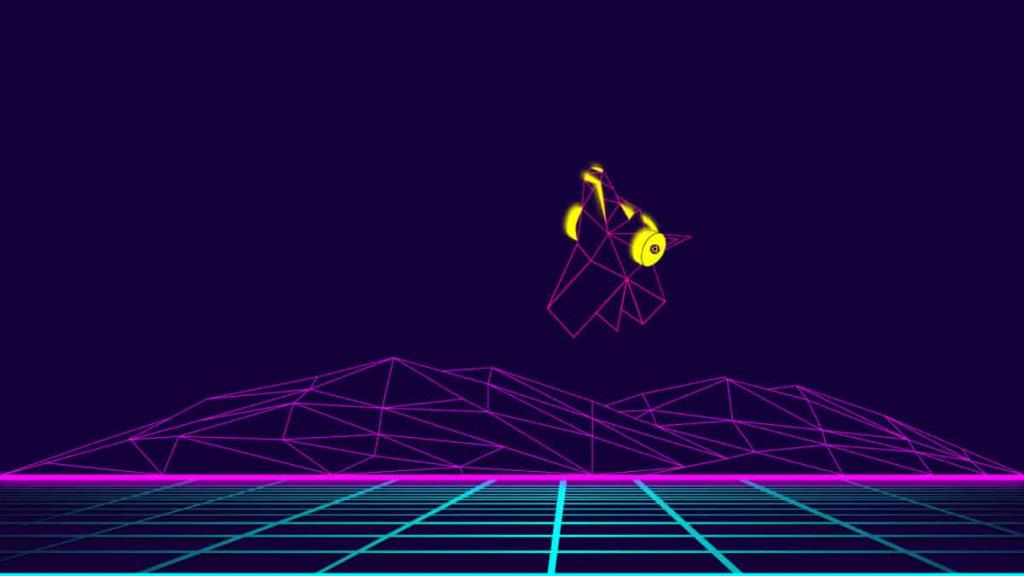
Khi các tệp nằm trong thư mục “Ảnh” trên PC Linux, bạn sẽ có thể đặt bất kỳ tệp nào trong số chúng làm hình nền mặc định bằng cách đi tới cài đặt tùy chỉnh trên màn hình của bạn.
Kết thúc
Bây giờ các tệp hình nền đã nằm trong thư mục “Hình ảnh” trên PC Ubuntu Linux của bạn, hãy hoàn tất bằng cách xóa các tệp còn lại (gói DEB, kho lưu trữ TarGZ và thư mục “usr” không còn cần thiết nữa).
Việc xóa tệp được thực hiện tốt nhất bằng lệnh rm . Trong một thiết bị đầu cuối, hãy nhập các lệnh sau.
rm ubuntu-Wallpapers-disco_19.04.2-0ubuntu1_all.deb rm ubuntu-Wallpapers-disco-19.04.2.tgz rm -rf ~ / usr /
Đặt hình nền Ubuntu 19.04 trên các máy tính để bàn khác nhau
Cần trợ giúp đặt hình nền 19.04 mới được cài đặt trên PC Ubuntu 18.04 của bạn? Kiểm tra các liên kết trong danh sách dưới đây để tìm hiểu cách thay đổi hình nền mặc định trên tất cả các môi trường máy tính để bàn Linux chính.
Hướng dẫn chi tiết cách thiết lập OpenMediaVault trên Raspberry Pi 4, bao gồm cài đặt Raspbian Lite và cấu hình hệ thống hiệu quả.
Hướng dẫn chi tiết cách sử dụng trình cài đặt trình điều khiển trên Manjaro Linux cho cả CLI và GUI.
Nếu bạn sử dụng nhiều PPA trên PC Ubuntu của mình và gần đây đã nâng cấp lên Ubuntu 20.04, bạn có thể nhận thấy rằng một số PPA của bạn không hoạt động, vì chúng
Brave là một trình duyệt tập trung vào quyền riêng tư, bảo mật và dễ sử dụng. Hướng dẫn chi tiết cách sao lưu và khôi phục hồ sơ Brave.
Bạn mới sử dụng Linux và muốn thêm nhạc của mình vào Rhythmbox nhưng không chắc về cách thực hiện? Chúng tôi có thể giúp! Hãy làm theo hướng dẫn này khi chúng tôi xem xét cách thiết lập
Bạn có cần truy cập PC hoặc Máy chủ Ubuntu từ xa từ PC Microsoft Windows của mình không? Không chắc chắn về cách làm điều đó? Làm theo hướng dẫn này khi chúng tôi chỉ cho bạn
Bạn có sử dụng trình duyệt web Vivaldi làm trình điều khiển hàng ngày trên Linux không? Bạn đang cố gắng tìm cách sao lưu cài đặt trình duyệt của mình để giữ an toàn? chúng tôi
Cách tải xuống Podcast từ Linux Terminal với Podfox
Cách dọn dẹp và tăng tốc Ubuntu
Bạn đang cần một ứng dụng khách podcast tốt, thanh lịch cho máy tính để bàn Linux của mình? Nếu vậy, bạn cần dùng thử CPod. Đó là một ứng dụng nhỏ thân thiện giúp lắng nghe








